(Sage FRP 1000 Suite Financière) Menu Processus Opérationnels > Fichiers de base > Tarifs de vente > Saisie des prix de vente
Saisie des prix de vente
Contexte d'utilisation
Cette fenêtre s'ouvre :
Il peut, de plus, être défini comme une valeur simple ou comme le résultat de l'application d'un coefficient sur un prix de référence appelé prix de base pour formule. Dans ce dernier cas, la marge dégagée est identique quel que soit le prix d'achat.
Lors de l'insertion d'un produit dans une pièce, le programme recherche le prix de vente en fonction du produit, du client, de la date de pièce, de la devise et de la quantité mentionnée. Il exécute donc les opérations suivantes :
S'il ne trouve rien correspondant à une catégorie de prix client, il recherche un prix standard uniquement sur le produit.
S'il ne trouve aucun prix standard, il inscrit 0 comme prix de vente.
S'il a trouvé un prix standard, il recherche l'existence d'un prix promotionnel dont la période d'application engloberait la date de la pièce. S'il n'en trouve pas, il recherche un prix quantitatif en fonction de la quantité indiquée pour le produit. S'il n'en trouve pas, il applique le prix standard.
S'il trouve un prix promotionnel, il recherche l'existence d'un prix promotionnel quantitatif en fonction de la quantité indiquée pour le produit. S'il n'en trouve pas, il applique le prix promotionnel.
Il n'est pas possible de définir deux prix avec la même date de début d'application et la même devise pour un même couple produit / catégorie de prix client.
Le menu Actions ou le menu contextuel proposent plusieurs fonctions :
L'unité tarifaire (ou unité commerciale) proposée est l'unité de référence vente paramétrée dans le volet Vente de la fiche du produit. Il est possible de sélectionner une autre unité tarifaire appartenant à la table d'équivalence des unités commerciales affectée au produit. Après enregistrement d'un prix, elle n'est plus modifiable, tous les prix d'un produit devant être exprimés dans la même unité tarifaire.
Le prix de vente peut être enregistré comme :
Le prix de base par défaut HT est modifiable en TTC si l'option Prix TTC est sélectionnée.
Pour un article dont le prix de base est HT, et dans le cas où il est repris dans une pièce commerciale de type facturation TTC, l'option Applicable en facturation TTC permet de convertir ce prix HT en prix TTC. Si cette option n'est pas sélectionnée, le prix de la ligne renvoie 0.
Il est possible d'interdire l'application de remises sur le prix de vente. Cette faculté est utile dans le cas où le prix indiqué est promotionnel, c'est-à-dire supportant déjà une remise. La case Des prix promotionnels ont déjà été saisis pour ce prix de vente vous renseignera dans ce cas car elle est cochée si des prix promotionnels ont été saisis pour le produit en question. Cette mention est purement informative.
Le code prix servira à déterminer une nature de prix. Cette information est facultative mais pourra être utilisée comme critère de sélection lors de la mise à jour des tarifs.
Exemple
Collection de printemps. Promotions Noël, etc.
Un mode d'arrondi peut être appliqué pour la détermination du prix de vente dans le traitement de mise à jour des prix de vente si des modes d'arrondis ont été paramétrés.
Voir Pour plus d'informations, reportez-vous à la fonction Fichiers de base / Tarifs / Modes d'arrondi .
Pour enregistrer des prix quantitatifs sans faire usage du modèle de seuil, opérez comme suit :
- soit sur les lignes de la fonction Fichiers de base / Tarifs / Tarifs de vente / Saisie des prix de vente ,
- soit par la fonction Ajouter un prix du menu Actions de la fenêtre de la fonction Fichiers de base / Tarifs / Tarifs de vente / Consultation des prix de vente .
- des prix de base,
- des prix quantitatifs,
- des prix promotionnels,
- des prix promotionnels quantitatifs.
Il peut, de plus, être défini comme une valeur simple ou comme le résultat de l'application d'un coefficient sur un prix de référence appelé prix de base pour formule. Dans ce dernier cas, la marge dégagée est identique quel que soit le prix d'achat.
Lors de l'insertion d'un produit dans une pièce, le programme recherche le prix de vente en fonction du produit, du client, de la date de pièce, de la devise et de la quantité mentionnée. Il exécute donc les opérations suivantes :
- Connaissant le produit et la devise, il recherche d'abord le prix standard dont la date d'application est égale ou immédiatement antérieure à la date de pièce et correspondant au couple produit / catégorie de prix client.
- S'il n'a rien trouvé à l'étape précédente, il recherche l'existence d'un prix standard pour le couple produit / catégorie mère de la catégorie de prix client précédente et ceci jusqu'à la racine des catégories de prix clients si nécessaire. Dès qu'il trouve une correspondance, il applique le prix standard trouvé.

|
Rappelons que les catégories de clients sont enregistrées dans la fonction Fichiers de base / Tarifs / Tarifs de vente / Catégories de prix clients et que les catégories de prix clients peuvent être hiérarchisées. |

|
Si la quantité mentionnée dans la pièce de vente ne correspond pas à celle utilisée pour la saisie du prix de vente, le programme convertit cette quantité dans celle de l'unité tarifaire du prix trouvé. |
Le menu Actions ou le menu contextuel proposent plusieurs fonctions :
- Appliquer le modèle de seuil : réapplique les valeurs du modèle de seuils affecté aux tarifs quantitatifs (dans le volet Prix quantitatifs ).
- Ajouter prix promo : permet d'ajouter un prix quantitatif ou des prix quantitatifs à date pour le produit sélectionné.
- Modifier prix promo : cette fonction n'est disponible que si un prix promotionne existe pour le produit consulté. Elle permet de modifier le prix promotionnel.
- Prix de base : ce volet sert à l'enregistrement du prix de vente d'un produit. Contrairement aux achats, il n'est pas tenu compte, à ce niveau, du client.
L'unité tarifaire (ou unité commerciale) proposée est l'unité de référence vente paramétrée dans le volet Vente de la fiche du produit. Il est possible de sélectionner une autre unité tarifaire appartenant à la table d'équivalence des unités commerciales affectée au produit. Après enregistrement d'un prix, elle n'est plus modifiable, tous les prix d'un produit devant être exprimés dans la même unité tarifaire.
Le prix de vente peut être enregistré comme :
- une valeur entière ou
- une valeur calculée à partir de la valeur saisie dans la zone Prix de base pour formule du sous-volet Prix de vente de la fiche produit à laquelle on applique le coefficient saisi ici.
Le prix de base par défaut HT est modifiable en TTC si l'option Prix TTC est sélectionnée.
Pour un article dont le prix de base est HT, et dans le cas où il est repris dans une pièce commerciale de type facturation TTC, l'option Applicable en facturation TTC permet de convertir ce prix HT en prix TTC. Si cette option n'est pas sélectionnée, le prix de la ligne renvoie 0.
Il est possible d'interdire l'application de remises sur le prix de vente. Cette faculté est utile dans le cas où le prix indiqué est promotionnel, c'est-à-dire supportant déjà une remise. La case Des prix promotionnels ont déjà été saisis pour ce prix de vente vous renseignera dans ce cas car elle est cochée si des prix promotionnels ont été saisis pour le produit en question. Cette mention est purement informative.
Le code prix servira à déterminer une nature de prix. Cette information est facultative mais pourra être utilisée comme critère de sélection lors de la mise à jour des tarifs.
Exemple
Collection de printemps. Promotions Noël, etc.
Un mode d'arrondi peut être appliqué pour la détermination du prix de vente dans le traitement de mise à jour des prix de vente si des modes d'arrondis ont été paramétrés.
Voir Pour plus d'informations, reportez-vous à la fonction Fichiers de base / Tarifs / Modes d'arrondi .
- Prix quantitatifs : ce volet permet d'enregistrer les prix de vente en fonction des quantités commandées. Il peut être fait appel à un modèle de seuils afin de faciliter les saisies.
Pour enregistrer des prix quantitatifs sans faire usage du modèle de seuil, opérez comme suit :
- Cliquez sur le bouton Ajouter au dessus de la grille. Une nouvelle ligne apparaît. Elle propose par défaut comme valeur de seuil celle de la ligne précédente augmentée de 1.
- Utilisez les boutons d'appel des fenêtres de saisie pour modifier les valeurs du seuil et du prix ou tapez les valeurs directement. Le symbole affiché pour l'unité tarifaire (ou commerciale) est celui paramétré dans la table d'équivalence commerciale affectée au produit.
- Les unités commerciales de vente ne sont pas modifiables ni non plus l'intitulé de la devise.
- Décochez la case Appliquer remises si vous ne souhaitez pas qu'elles s'appliquent.
- Continuez la saisie des seuils en reprenant au début de cette liste.
- Enregistrez les saisies une fois tous les seuils saisis.
- Sélectionnez le modèle de seuil dans la zone prévue à cet effet.
- Sélectionnez la commande Appliquer le modèle de seuil du menu Actions ou cliquez sur le bouton correspondant au dessus de la grille. Celle-ci se complète avec les seuils mentionnés dans le modèle.
- Cliquez sur chaque ligne de seuil et enregistrez le prix d'achat. Vous pouvez modifier la valeur du seuil proposée. Précisez si les remises sont applicables.
- Enregistrez les saisies.
- Prix promotionnels : ce volet permet d'enregistrer des prix promotionnels consentis lors des ventes sur une période donnée.
- Sélectionnez la commande Ajouter prix promo du menu Actions ou du menu contextuel ou cliquez sur le bouton Créer au dessus de la grille.
- La fenêtre Prix promotionnels de vente s'ouvre. Remplissez-la puis refermez-la avant d'enregistrer les saisies.
- Sélectionnez la ligne à modifier.
- Lancez la commande Modifier prix promo du menu Actions ou du menu contextuel ou cliquez sur le bouton Modifier au dessus de la grille.
Composition de la fenêtre
Présentation
Champs
Détail de la page : Prix de base
Présentation
Champs
Prix de base |
||
Prix exprimé en |
||
Permet de sélectionner la devise exprimant le prix. |
||
applicable à partir du |
||
Indique la date de début d'application du prix de base. |
||
pour l'unité tarifaire |
||
Indique l'unité tarifaire utilisée pour exprimer chaque prix lié à :- un produit commercial donné- un produit commercial donné et à une catégorie de clients donnée. |
||
Application du coefficient |
||
Indique que le prix de vente est calculé d'après un coefficient afin de garantir toujours une marge constante. Ex : prix d'achat * coefficient de marge. |
||
Prix |
||
Permet de saisir directement un prix. Celui-ci est exprimé dans une devise. |
||
Application du coefficient |
||
Indique que le prix de vente est calculé d'après un coefficient afin de garantir toujours une marge constante. Ex : prix d'achat * coefficient de marge. |
||
Prix = Prix de base pour formule du produit * |
||
Permet de saisir le coefficient à appliquer pour le calcul du prix de vente. Ce coefficient s'applique sur le prix de base pour formule indiqué en fiche produit.La formule de calcul du prix de vente est : prix de base pour formule indiqué en fiche produit * coefficient du prix |
||
Applicable en facturation TTC |
||
Indique que le prix hors taxes peut être converti à la la volée en prix toutes taxes comprises s'il est utilisé dans une pièce TTC. |
||
Prix TTC |
||
Indique que le prix considéré ainsi que les prix promotionnels et quantitatifs qui lui sont liés sont toutes taxes comprises. |
||
Application de la remise |
||
Indique que des remises peuvent être appliquées au prix trouvé.Dans le cas d'un prix promotionnel, il est possible d'indiquer qu'il s'agit d'un prix net auquel cas aucune remise ne sera appliquée. |
||
Régime de TVA : |
||
Il peut exister plusieurs prix TTC pour un même produit. La différence réside dans le régime de TVA du prix et donc dans le type de taxes à appliquer. |
||
Information prix |
||
Code prix : |
||
Permet de renseigner si besoin un code identifiant la nature du prix. Ex : Collection Printemps 2003 |
||
Information promotion |
||
Existe des prix promotionnels |
||
Indique que des prix promotionnels existent pour le prix de base sélectionné. |
||
Paramètres pour la mise à jour des prix |
||
Mode d'arrondi : |
||
Référence le Mode d'arrondi à utiliser dans la mise à jour des tarifs |
||
Détail de la page : Prix quantitatifs
Présentation
Champs
Prix quantitatifs |
||
Détail de la grille |
||
A partir de |
||
Permet de saisir la quantité minimale à atteindre pour appliquer le prix quantitatif. Cette quantité est exprimée dans l'unité tarifaire du prix de base. |
||
Prix |
||
Permet de saisir directement un prix quantitatif. Celui-ci est exprimé dans la même devise que celle du prix de base auquel il se rapporte. |
||
Devise |
||
Identifie le code de la devise. |
||
Coefficient |
||
Permet de saisir le coeffciient à appliquer pour le calclul du prix de vente. Ce coefficient s'applique sur le prix de base pour formule indiqué en fiche produit.La formule de calcul du prix de vente est : prix de base pour formule indiqué en fiche produit * coefficient du prix |
||
Appliquer les remises |
||
Indique que des remises peuvent être appliquées au prix quantitatif trouvé.Le prix quantitatif étant un prix particulier, il est possible d'indiquer qu'il s'agit d'un prix net auquel cas aucune remise ne sera appliquée. |
||
Modèle de seuils : |
||
Un modèle de seuils peut être affecté au prix de base défini afin de créer rapidement des prix quantitatifs. |
||
Détail de la page : Prix promotionnels
Présentation
Champs
Prix promotionnels |
||
Détail de la grille |
||
Date de début |
||
Une période est identifiée par une date de début d'application. |
||
Date de fin |
||
Une période est identifiée par une date de fin d'application. |
||
Prix |
||
Permet de saisir directement un prix. Celui-ci est exprimé dans une devise. |
||
Devise |
||
Permet de sélectionner la devise exprimant le prix. |
||
Coefficient |
||
Permet de saisir le coefficient à appliquer pour le calcul du prix de vente. Ce coefficient s'applique sur le prix de base pour formule indiqué en fiche produit.La formule de calcul du prix de vente est : prix de base pour formule indiqué en fiche produit * coefficient du prix |
||
Unité |
||
Le code identifie de manière unique l'unité de mesure. |
||
Appliquer les remises |
||
Indique que des remises peuvent être appliquées au prix trouvé.Dans le cas d'un prix promotionnel, il est possible d'indiquer qu'il s'agit d'un prix net auquel cas aucune remise ne sera appliquée. |
||
Catégorie prix produits : |
||
PrixProduit |
||
Catégorie de prix clients : |
||
Permet de sélectionner une catégorie de clients à laquelle se rapporte le prix saisi. Il s'agit de la catégorie prix client indiquée dans chacune des fiches clients. Cette zone est optionnelle et ne concerne que la saisie des prix de vente.Lorsque cette zone est renseignée, cela signifie que le prix saisi ne s'appliquera que pour les clients liés à cette catégorie. |
||
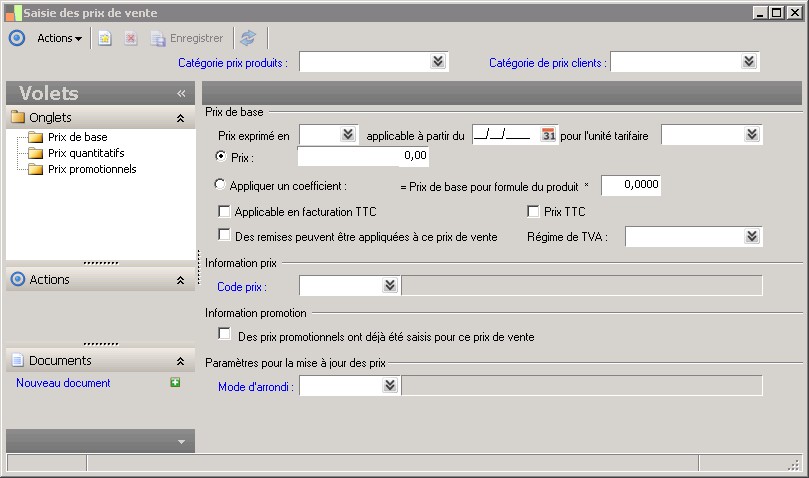
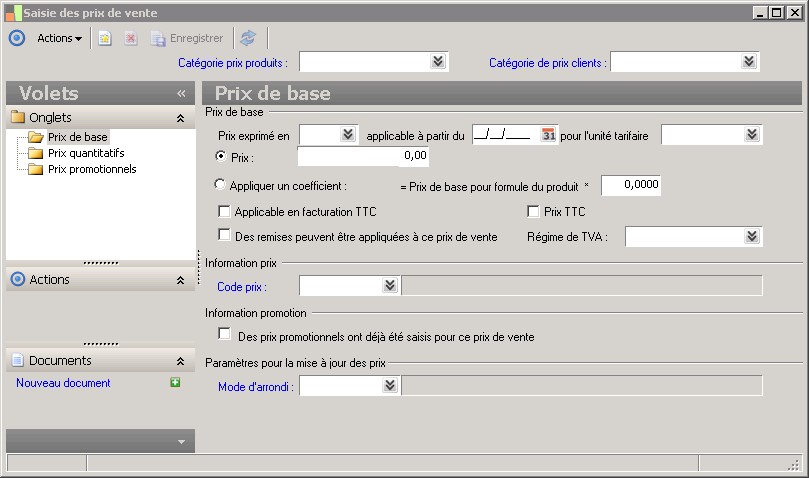


 Voir également les liens ci-dessous
Voir également les liens ci-dessous